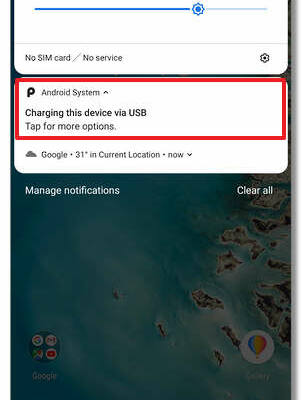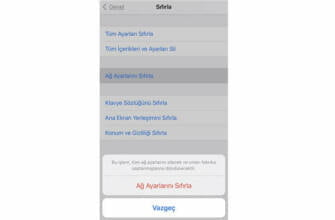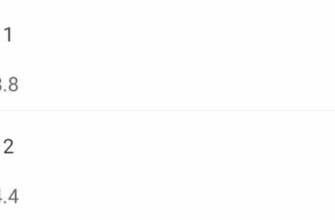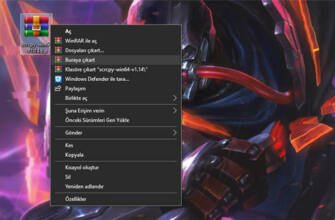Telefondan bilgisayara nasıl dosya aktarılır
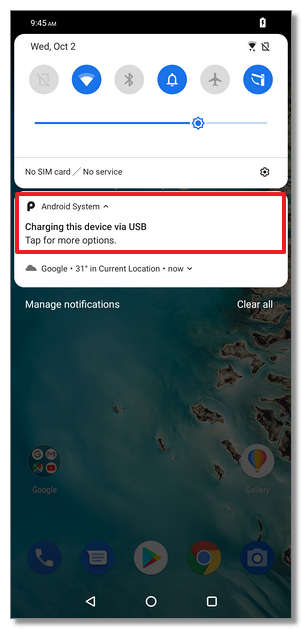
Telefon USB kablosuyla bilgisayara bağlanmıyor
USB kablosu ile bilgisayara bağlamak istiyorum ama bağlanmıyor. Başka telefonlar denedim. Bağlandılar. Telefonu takıyorum. Bilirsiniz, USB'yi bağladığınızda bir ses duyarsınız ve sonra çıkardığınızda sesi duyarsınız. Ve bu sürekli oluyor. Birbiri ardına. Bağlanıyor, ayrılıyor, bağlanıyor, ayrılıyor.
Yener K.
Technopat
Sistem Özellikleri Anakart: MSI Z590 Carbon Wi-Fi
İşlemci: I5 11600K
Grafik Kartı: Gigabyte Auros RTX 2070 Super
RAM: 2X16GB 3600 MHz Patriot Viper Blackout
SSD: 2X1 TB Samsung 970 EVO Plus
PSU: Gigabyte 750W Altın Modüler Cinsiyet Erkek
Absrm
Hectopath
hakangu
Picopat
- Cihazı bilgisayara bağladıktan sonra, cihazın USB'den şarj olduğuna dair bir bildirim görünecektir. Bildirime tıklayın ve seçenekler arasından seçim yapın "Dosya Aktarımı (MTP)". Bilgisayar şimdi cihazı tanıyacaktır.
- Ayarlar'da geliştirici seçeneklerine gidin. Geliştirici seçenekleri açık değilse: "telefon hakkında"ve girin"yapı numarası" Hızlı bir şekilde 7 kez dokunun. İlk dokunuşta "6 geliştirici olmak için daha fazlası"(İsimler markalara göre değişebilir, eğer bir yapı numaranız yoksa, oradaki her şeye 7 kez dokunun ve bunlardan biri tutacaktır) Geliştirici seçeneklerini açtıktan sonra, "USB hata ayıklama"Aygıt Yöneticisi "ni etkinleştirin.
- Windows'ta arama çubuğuna "Aygıt Yöneticisi" yazın. Oradan "Taşınabilir CihazlarCihazınız " listesindeyse tıklayın. Değilse, " üzerine tıklayınDiğer Cihazlar" listesindeki "Bilinmeyen Cihaz" (Hangi cihazı seçeceğinizden emin değilseniz. USB kablosunu bilgisayara takın ve çıkarın. Cihazınız listedeki yeni cihaz olacaktır). Üzerine tıklayın. Açılan pencerede "sürücü" sekmesini seçin ve "Sürücüyü güncelle" seçeneğine tıklayın. Sonraki adımları madde madde yazıyorum:
- “Sürücü yazılımı için bilgisayarımı tara"Git" tuşuna basın ve devam edin.
- “Bilgisayarımdaki aygıt sürücüleri listesinden seçim yapmama izin verin"Evet "e basın ve devam edin.
- Cihaz türünü seçmek için pencere açılacaktır. (Duruma bağlı olarak, burası sizin için doğru yer olmayabilir. Bir sonraki adımla devam edin). Cihaz türünü seçin " Medya Değiştirici Cihazlar"ve devam et. Ve devam edin.
- Aygıt sürücüsü yükleme penceresi açıldığında, "MTP USB Aygıtı"ve sürücüyü yüklemeye devam edin. Ve sürücüyü yüklemeye devam edin. Eğer bu sürücü listede yoksa, "Bir disketi var." üzerine tıklayın. Cihazınızın markasını/modelini Google'da aratın (örn: galaxy a5 sürücüsü) Uygun sürücüyü indirin. Disket olarak indirdiğinizi seçin.
FX 9590
Hectopath
YEGÜNGÖR
Decapat
Samsung A51, kablo orijinal değil.
hakangu
Picopat
FX 9590
Hectopath
Samsung A51, kablo orijinal değil.
"Ayarlar-Geliştirici Seçenekleri "ne giriş yapın. Menüde "Geliştirici Seçenekleri" görünmüyorsa, "Ayarlar-Telefon Hakkında-Yazılım Bilgileri "nde "Yapı Numarası" bölümüne 8 kez dokunun. Ayarlar bölümünde aktif hale gelen "Geliştirici Seçenekleri" bölümünden ilk olarak "USB Hata Ayıklama Modu" seçeneğini aktif hale getirin. İkinci işlem olarak "Ayarlar-Geliştirici Seçenekleri-USB Yapılandırması-Dosya Aktarımı" seçeneğini seçin. Bu işlemlere rağmen sorun çözülmezse farklı bir OTG kablosu ve farklı USB bellekler ile denemenizi tavsiye ederiz. Denedikten sonra aynı durum devam ederse cihazdaki bilgilerinizin yedeğini alın ve cihazı fabrika ayarlarına sıfırlayın.
Telefon USB kablosu ile bilgisayara bağlanmıyor
USB kablosu ile bilgisayara bağlamak istiyorum ama bağlanmıyor. Başka telefonlar denedim. Bağlandılar. Telefonu fişe takıyorum. USB'yi taktığınızda bir ses duyarsınız, sonra çıkardığınızda da aynı sesi duyarsınız. Ve bu olmaya devam eder. Birbiri ardına. Bağlanıyor ve çıkarılıyor, bağlanıyor ve çıkarılıyor.
Technopat
Sistem Özellikleri Anakart: MSI Z590 Carbon Wi-Fi
İşlemci: I5 11600K
Grafik Kartı: Gigabyte Auros RTX 2070 Super
RAM: 2X16GB 3600 MHz Patriot Viper Blackout
SSD: 2X1 TB Samsung 970 EVO Plus
PSU: Gigabyte 750W Altın Modüler Cinsiyet Erkek
Decapat
İsimler markalara göre değişebilir, eğer bir yapı numarası yoksa, oradaki her şeye 7 kez dokunun ve bunlardan biri basılı kalacaktır Geliştirici seçeneklerini açtıktan sonra, USB hata ayıklamayı oradan etkinleştirin. İsimler markalara göre değişebilir, yapı numarası yoksa, oradaki her şeye 7 kez dokunun ve bunlardan biri basılı kalacaktır Geliştirici seçeneklerini açtıktan sonra, USB hata ayıklamayı oradan etkinleştirin.
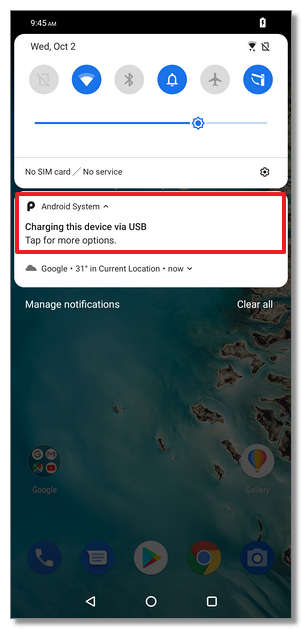
"Ayarlar-Geliştirici Seçenekleri" ne giriş yapın. Menüde "Geliştirici Seçenekleri" görünmüyorsa, "Ayarlar-Telefon Hakkında-Yazılım Bilgileri "ndeki "Yapı Numarası" bölümüne 8 kez dokunun. Ayarlar'ın "Geliştirici Seçenekleri" bölümünde önce "USB Hata Ayıklama Modu" seçeneğini etkinleştirin. İkinci işlem olarak "Ayarlar-Geliştirici Seçenekleri-USB Yapılandırması-Dosya Aktarımı "nı seçin. Bu işlemlere rağmen sorun çözülmezse farklı bir OTG kablosu ve farklı USB belleklerle denemenizi tavsiye ederiz. Denedikten sonra aynı durum devam ederse cihazdaki bilgilerinizin yedeğini alın ve cihazı fabrika ayarlarına sıfırlayın.
[Telefon] Telefondan bilgisayara nasıl dosya aktarılır?
[Telefon] Telefondan bilgisayara nasıl dosya aktarılır? 1. Telefon ekran kilidini açın. 2. USB kablosunu kullanarak telefonu bilgisayara bağlayın. 3. Gezinti çubuğunu aşağı kaydırın ve "USB Seçenekleri "ne dokunun. "USB Seçenekleri" menüsünde "Dosya Aktarımı "nı seçin. 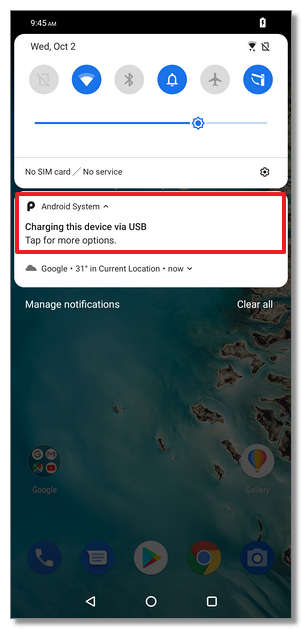
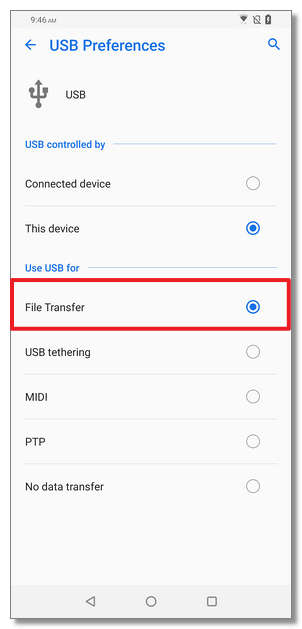
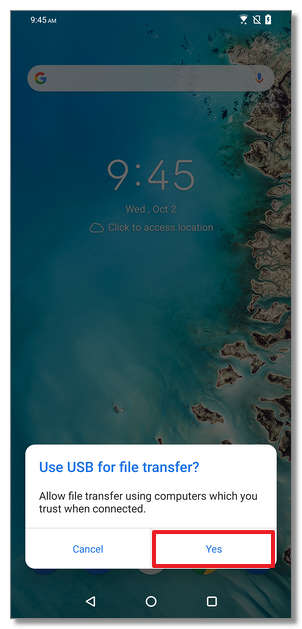
4. Telefon ekranında "Dosya aktarımı için USB kullan?" mesajı görüntülenecektir. Telefon ve bilgisayar arasında alışverişe izin vermek için "Evet "e dokunun.
5. Telefon bilgisayar ekranında bir klasör olarak göründükten sonra, dosyaları aktarabilirsiniz. ※Sorun Giderme Bilgisayar telefonu tanımazsa ne yapmalısınız?
- Telefonun ekran kilidinin açık olduğundan ve "USB Seçenekleri" menüsünde "Dosya aktarımı" seçeneğinin seçili olduğundan emin olun.
- Bağlantı için ASUS tarafından gönderilen kabloyu kullandığınızdan ve iki cihazı doğru şekilde bağladığınızdan emin olun.
- USB kablosunu bilgisayardaki diğer USB bağlantı noktalarına bağlamayı deneyin. Telefonu bilgisayara bağlamak için bir USB çoklama aygıtı veya USB uzatma kablosu kullanmayın.
- Orijinal USB kablosunun düzgün çalışıp çalışmadığını görmek için diğer USB kablolarını deneyin.
- Bilgisayardaki USB ayarlarını kontrol edin, bilgisayarın yeni donanımı otomatik olarak tanıdığından emin olun.
- Bilgisayarı yeniden başlatın
- Telefonu yeniden başlatın
- Telefonu başka bir bilgisayara bağlayın ve telefondaki USB bağlantı noktasının düzgün çalışıp çalışmadığını kontrol edin.
- Telefonu başka bir bilgisayara bağlayın ve bilgisayardaki USB bağlantı noktasının düzgün çalışıp çalışmadığını kontrol edin.